উইন্ডোজ খুঁজে পায় না C:Program FilesMicrosoft Office ootOffice16outlook.exe ত্রুটি বার্তা একটি সাধারণ ত্রুটি যা Microsoft Office ব্যবহার করার সময় ঘটতে পারে। এই ত্রুটিটি ভুল ইনস্টলেশন, দূষিত ফাইল, বা বেমানান হার্ডওয়্যার সহ বিভিন্ন কারণের কারণে হতে পারে। এই ত্রুটিটি ঠিক করার জন্য আপনি চেষ্টা করতে পারেন এমন কয়েকটি জিনিস রয়েছে৷ প্রথমে নিশ্চিত করুন যে Microsoft Office সঠিকভাবে ইনস্টল করা আছে। যদি এটি না হয়, তাহলে আপনাকে এটি পুনরায় ইনস্টল করতে হবে। দ্বিতীয়ত, দূষিত ফাইলের জন্য চেক করুন. আপনি মাইক্রোসফ্ট অফিস ডায়াগনস্টিক্স টুল চালিয়ে এটি করতে পারেন। এটি করতে, স্টার্ট মেনুতে যান এবং অনুসন্ধান বাক্সে 'নির্ণয়' টাইপ করুন। 'Microsoft Office প্রোগ্রামগুলির সাথে সমস্যা সনাক্ত করুন এবং মেরামত করুন' বিকল্পটি নির্বাচন করুন। যদি এই সমাধানগুলির কোনটিই কাজ না করে, তাহলে আপনার কাছে বেমানান হার্ডওয়্যার থাকতে পারে। একটি ভিন্ন কম্পিউটার ব্যবহার করার চেষ্টা করুন বা আরও সহায়তার জন্য Microsoft সহায়তার সাথে যোগাযোগ করুন৷
যদি আপনি দেখেন উইন্ডোজ খুঁজে পাচ্ছে না 'C:Program FilesMicrosoft Office ootOffice16outlook.exe' Windows 11/10 এ Outlook খোলার সময় ত্রুটির বার্তা, এই নিবন্ধে দেওয়া সমাধানগুলি আপনাকে সমস্যার সমাধান করতে সাহায্য করবে। এই ত্রুটি আপনাকে Outlook খুলতে বাধা দেয়। আউটলুক ছাড়াও, ওয়ার্ড, এক্সেল ইত্যাদির মতো যেকোন মাইক্রোসফ্ট অফিস অ্যাপ্লিকেশনে এই ত্রুটি ঘটতে পারে৷ তাই, এখানে দেওয়া সমাধানগুলি অন্যান্য অফিস অ্যাপ্লিকেশনগুলির ক্ষেত্রেও প্রযোজ্য যদি তারা একই ত্রুটি বার্তা প্রদর্শন করে৷
সম্পূর্ণ ত্রুটি বার্তা এই মত দেখায়:
উইন্ডোজ 'C:Program FilesMicrosoft Office ootOffice16outlook.exe' খুঁজে পাচ্ছে না। নিশ্চিত করুন যে আপনি সঠিক নাম লিখেছেন এবং তারপর আবার চেষ্টা করুন।

উইন্ডোজ খুঁজে পাচ্ছে না C:Program FilesMicrosoft Office ootOffice16outlook.exe
নিম্নলিখিত সমাধানগুলি আপনাকে সমস্যার সমাধান করতে সহায়তা করবে উইন্ডোজ খুঁজে পাচ্ছে না 'C:Program FilesMicrosoft Office ootOffice16outlook.exe' আউটলুক খোলার সময় ত্রুটি।
- সাময়িকভাবে আপনার অ্যান্টিভাইরাস অক্ষম করুন
- উইন্ডোজ রেজিস্ট্রিতে IEFO থেকে outlook.exe কী মুছুন।
- মেরামত অফিস
- অফিস আনইনস্টল করুন এবং পুনরায় ইনস্টল করুন
আমরা এই সংশোধনগুলি নিয়ে আলোচনা শুরু করার আগে, আসুন এই ত্রুটির সবচেয়ে সাধারণ কারণ সম্পর্কে কথা বলি।
ভাইরাস বা ম্যালওয়্যারের কারণে এই ধরনের সমস্যা হতে পারে। উইন্ডোজ রেজিস্ট্রিতে আইএফইও নামে একটি এন্ট্রি রয়েছে ( ইমেজ ফাইল এক্সিকিউশন অপশন ) ইমেজ ফাইল এক্সিকিউশন অপশন ( আইএফইও ) ডিবাগিংয়ের জন্য ব্যবহৃত হয়। বিকাশকারীদের সফ্টওয়্যার ডিবাগ করার ক্ষমতা দেওয়ার জন্য মাইক্রোসফ্ট রেজিস্ট্রিতে IFEO কী যুক্ত করেছে।
ম্যালওয়্যার ইমেজ ফাইলের এক্সিকিউশন অপশন ব্যবহার করে আপনার কম্পিউটারে আক্রমণ করতে পারে। ম্যালওয়্যার আপনার সিস্টেমকে আক্রমণ করতে পারে এমন সম্ভাব্য উপায়গুলি দেখুন:
- এটি একটি জনপ্রিয় উইন্ডোজ এক্সিকিউটেবলের সাথে একটি এক্সিকিউটেবল সংযুক্ত করতে পারে যাতে সেই প্রোগ্রামটি চালানোর সময় কোডটি কার্যকর করা হয়।
- এটি একটি নির্দিষ্ট প্রোগ্রামের প্রধান এক্সিকিউটেবলে একটি ডিবাগার সংযুক্ত করে অ্যান্টিভাইরাস বা অ্যান্টিম্যালওয়্যারের মতো সুরক্ষা সফ্টওয়্যারগুলিতে হস্তক্ষেপ করতে পারে।
আপনি IFEO কী-তে এক্সিকিউটেবলের জন্য একটি ডিবাগার তৈরি করে আপনার সিস্টেমে চলমান একটি নির্দিষ্ট প্রোগ্রামকে ব্লক করতে পারেন। আমি এটি Google Chrome এ পরীক্ষা করেছি এবং একই ত্রুটি বার্তা পেয়েছি যা ব্যবহারকারীরা Outlook শুরু করার সময় পেয়েছিলেন। আপনি যদি এটি আপনার পিসিতে পরীক্ষা করতে চান তবে আমরা আপনাকে একটি সিস্টেম পুনরুদ্ধার পয়েন্ট তৈরি করার পরামর্শ দিই এবং এগিয়ে যাওয়ার আগে আপনার রেজিস্ট্রি ব্যাকআপ করুন৷
উইন্ডোজ রেজিস্ট্রি পরিবর্তন করার সময় সতর্কতা অবলম্বন করুন কারণ যেকোনো ভুল গুরুতর ত্রুটির কারণ হতে পারে। IEFO কী রেজিস্ট্রি এডিটরের নিম্নলিখিত পাথে উপলব্ধ।
|_+_|আমি রেজিস্ট্রি এডিটর খুললাম এবং উপরের ঠিকানায় গেলাম (পাথটি কপি করে রেজিস্ট্রি এডিটরের অ্যাড্রেস বারে পেস্ট করে এন্টার চাপলাম)। ক্রোমে এটি পরীক্ষা করার জন্য, আমি প্রথমে ইমেজ ফাইলের এক্সিকিউশন অপশন কী-তে ক্রোম এক্সিকিউটেবল সাবকি (chrome.exe) খুঁজলাম। চাবি পাওয়া যাচ্ছিল না। তাই আমি নিজে এটি তৈরি করেছি। এটি করার জন্য, আমি নিম্নলিখিত পদক্ষেপগুলি অনুসরণ করেছি:
আটকা পড়া উইন্ডোজ
- ইমেজ ফাইল এক্সিকিউশন অপশন সাবসেকশনে ডান-ক্লিক করুন।
- নির্বাচিত' নতুন > কী »
- এই নতুন তৈরি কী chrome.exe নাম দিন।
- chrome.exe সাবকি নির্বাচন করা হয়েছে।
- ডান পাশে ডান ক্লিক করুন এবং নির্বাচন করুন ' নতুন > স্ট্রিং মান »
- একটা নাম দিয়েছেন ডিবাগার এই মান.
- ডিবাগার মানটিতে ডান ক্লিক করুন এবং নির্বাচন করুন পরিবর্তন .
- মুদ্রিত ntsd-এ মান ক্ষেত্রে এবং ঠিক আছে ক্লিক করুন।
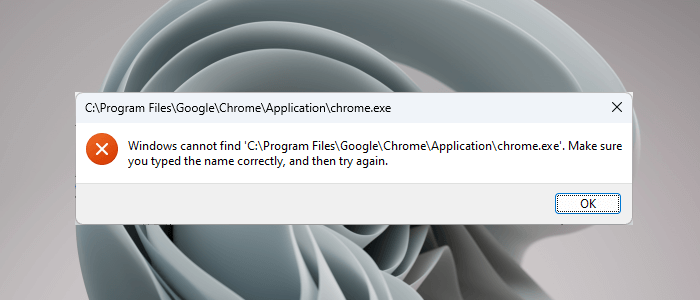
যখন আমি ঠিক আছে ক্লিক করি, আমার অ্যান্টিভাইরাস আমার সিস্টেমে ম্যালওয়্যার সনাক্ত করে এবং অবিলম্বে রেজিস্ট্রি এডিটর বন্ধ করে দেয়। এর পরে, যখন আমি ক্রোম খুলি তখন আমি নিম্নলিখিত ত্রুটি বার্তাটি পেয়েছি:
উইন্ডোজ 'C:Program FilesGoogleChromeApplicationchrome.exe' খুঁজে পাচ্ছে না। নিশ্চিত করুন যে আপনি সঠিক নাম লিখেছেন এবং তারপর আবার চেষ্টা করুন।
এই কৌশলটি ব্যবহারকারীদের সিস্টেমকে সংক্রমিত করতে ম্যালওয়্যার দ্বারা ব্যবহৃত হয়। এইভাবে, অ্যান্টিভাইরাস সফ্টওয়্যার প্রভাবিত অ্যাপ্লিকেশন চালানো থেকে বাধা দেয়। এর কারণ হল একবার অ্যাপ্লিকেশনটি সফলভাবে চালু হলে, দূষিত কোডটি কার্যকর করা যেতে পারে।
অ্যান্টিভাইরাস আমাকে রেজিস্ট্রি সম্পাদক খুলতে বাধা দেয়। জিনিসগুলি স্বাভাবিক অবস্থায় ফিরিয়ে আনতে, আমি আমার অ্যান্টিভাইরাস আনইনস্টল করেছি এবং তারপরে আমি রেজিস্ট্রি এডিটর খুলতে সক্ষম হয়েছি। এর পরে, আমি chrome.exe সাবকি মুছে ফেলেছি, তারপর অ্যান্টিভাইরাসটি পুনরায় ইনস্টল করেছি।
আসুন এই সমস্যা সমাধানের সমাধান সম্পর্কে কথা বলি।
1] সাময়িকভাবে আপনার অ্যান্টিভাইরাস নিষ্ক্রিয় করুন
এখন আমি মনে করি আপনি পুরো ছবি পাবেন। তাই আপনার অ্যান্টিভাইরাস সফ্টওয়্যার নিষ্ক্রিয় করুন এবং দেখুন এটি আপনার সমস্যার সমাধান করে কিনা। আপনি যদি আপনার অ্যান্টিভাইরাস নিষ্ক্রিয় করার পরে আউটলুক খুলতে পারেন তবে নিম্নলিখিত শর্তগুলির মধ্যে একটি সত্য:
- আপনার অ্যান্টিভাইরাস আউটলুককে হুমকি হিসাবে বিবেচনা করে এবং এটিকে চলতে বাধা দেয়।
- একটি ডিবাগার মান আছে যা রেজিস্ট্রিতে 'ইমেজ ফাইল এক্সিকিউশন অপশন'-এর অধীনে আউটলুক এক্সিকিউটেবল কী-এর জন্য ম্যালওয়্যার দ্বারা তৈরি করা যেতে পারে।
উপরে উল্লিখিত কেস 1 এর কারণে সমস্যাটি দেখা দিলে, আপনার অ্যান্টিভাইরাস সফ্টওয়্যার আপডেট করুন। আপনি আপনার অ্যান্টিভাইরাসের ব্যতিক্রম হিসাবে Outlook.exe যোগ করার চেষ্টা করতে পারেন। এটি আপনার সমস্যার সমাধান করে কিনা তা পরীক্ষা করুন।
উপরে উল্লিখিত কেস 2 এর কারণে সমস্যাটি দেখা দিলে, আপনাকে রেজিস্ট্রি থেকে outlook.exe কী অপসারণ করতে হবে। আমরা পরবর্তী ফিক্সে এই বিষয়ে কথা বলেছি।
উইন্ডোজ আপডেট ত্রুটি 80072efe
2] উইন্ডোজ রেজিস্ট্রিতে IEFO থেকে outlook.exe কী মুছুন।
সমস্যাটি অব্যাহত থাকলে, Outlook.exe কী আপনার Windows PC-এর রেজিস্ট্রিতে IEFO এন্ট্রিতে অবস্থিত হতে পারে। এই ক্ষেত্রে, outlook.exe কী মুছে দিলে সমস্যার সমাধান হবে। যাইহোক, আমরা সুপারিশ করি যে সমস্ত প্রভাবিত ব্যবহারকারীরা এই ফিক্সটি ব্যবহার করুন এমনকি যদি পূর্ববর্তী ফিক্সটি তাদের জন্য কাজ করে। এই পদ্ধতিটি আপনাকে জানাবে যে ডিবাগার মানটি আপনার রেজিস্ট্রিতে ম্যালওয়্যার দ্বারা তৈরি হয়েছে কিনা।
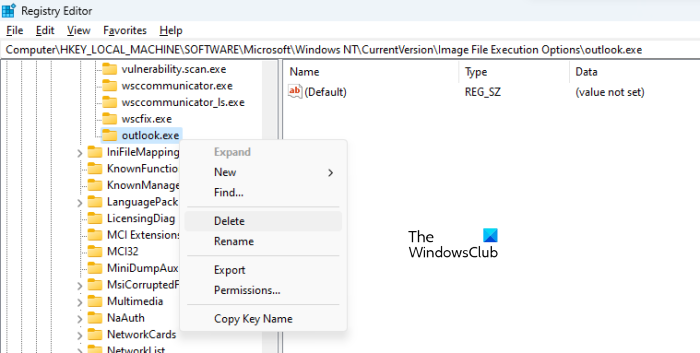
এগিয়ে যাওয়ার আগে, এটি সুপারিশ করা হয় যে আপনি একটি সিস্টেম পুনরুদ্ধার পয়েন্ট তৈরি করুন এবং রেজিস্ট্রি ব্যাক আপ করুন৷ নিম্নলিখিতগুলি করুন:
- রেজিস্ট্রি এডিটর খুলুন।
- এই নিবন্ধে আমরা আগে উল্লেখ করা পথ অনুসরণ করুন।
- ইমেজ ফাইল এক্সিকিউশন অপশন বিভাগটি প্রসারিত করুন এবং outlook.exe সাবকি সনাক্ত করুন।
- যদি outlook.exe সাবকি রেজিস্ট্রি এডিটরে 'ইমেজ ফাইল এক্সিকিউশন অপশন'-এর অধীনে পাওয়া যায়, তাহলে এটি সরিয়ে ফেলুন। এটি করতে, এটিতে ডান ক্লিক করুন এবং নির্বাচন করুন মুছে ফেলা .
আমি উপরে বর্ণিত হিসাবে, আপনি রেজিস্ট্রি সম্পাদক খুলতে সক্ষম হবেন না। যদি এটি ঘটে তবে আপনার অ্যান্টিভাইরাস অক্ষম করুন। যদি এটি কাজ না করে, আপনার অ্যান্টিভাইরাস আনইনস্টল করুন। আপনার অ্যান্টিভাইরাস আনইনস্টল করার আগে, নিশ্চিত করুন যে আপনার কাছে পণ্য সক্রিয়করণ কী আছে। আপনি যদি অনলাইনে অ্যান্টিভাইরাস কিনে থাকেন তবে অ্যান্টিভাইরাস কীটির জন্য আপনার ইমেলটি পরীক্ষা করুন৷ একটি পণ্য কী ছাড়া, আপনি অ্যান্টিভাইরাসটি পুনরায় ইনস্টল করার পরে আবার সক্রিয় করতে পারবেন না।
এই সমস্যা ঠিক করা উচিত. রেজিস্ট্রির 'ইমেজ ফাইল এক্সিকিউশন অপশন' বিভাগে Outlook.exe সাবকি না থাকলে, সমস্যাটি ভিন্ন কারণে ঘটছে।
3] মেরামত অফিস
দূষিত অফিস ফাইলের কারণেও সমস্যা হতে পারে। আমরা আপনাকে মাইক্রোসফ্ট অফিস মেরামত করার পরামর্শ দিই এবং দেখুন এটি সাহায্য করে কিনা। অফিস পুনরুদ্ধার করা সাধারণত অফিস অ্যাপ্লিকেশনগুলির সাথে ঘটে এমন বেশিরভাগ সমস্যার সমাধান করে। প্রথমত, একটি দ্রুত মেরামত চালান। যদি এটি কাজ না করে, একটি অনলাইন পুনরুদ্ধার চালান। এই কাজ করা উচিত.
4] অফিস আনইনস্টল করুন এবং পুনরায় ইনস্টল করুন
উপরের কোনো সমাধান যদি আপনার জন্য কাজ না করে, তাহলে Microsoft Office আনইনস্টল করুন এবং পুনরায় ইনস্টল করুন। Microsoft Office আনইনস্টল করার আগে, নিশ্চিত করুন যে আপনার কাছে একটি পণ্য কী আছে।
পড়ুন : Windows 11 আপডেটের পর আউটলুক কাজ করছে না .
আমার Outlook EXE ফাইল কোথায়?
Outlook EXE ফোল্ডারটি Microsoft Office ফোল্ডারের ভিতরে C ড্রাইভে অবস্থিত। ফাইল এক্সপ্লোরার খুলুন এবং নিম্নলিখিত পথে নেভিগেট করুন:
|_+_| 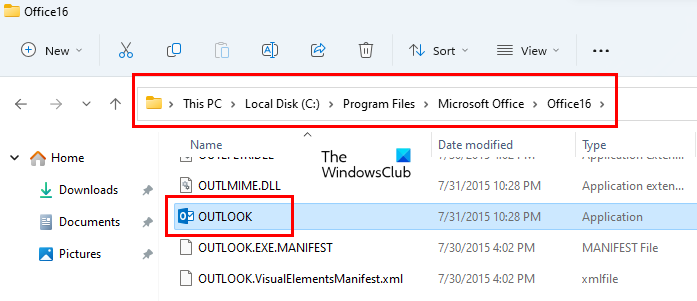
Microsoft Office সংস্করণ নম্বরের উপর নির্ভর করে, আপনি সেখানে একটি ফোল্ডার পাবেন। উদাহরণস্বরূপ, আপনার যদি অফিস 2016, 2019 এবং 2021 থাকে, আপনি সেখানে Office16 ফোল্ডারটি পাবেন। এই ফোল্ডারটি খুলুন এবং আপনি সেখানে outlook.exe ফাইলটি পাবেন।
পড়ুন: Windows 11 আপডেটের পর আউটলুক কাজ করছে না
কিভাবে মাইক্রোসফ্ট আউটলুক পুনরুদ্ধার করবেন?
Microsoft Outlook পুনরুদ্ধার করতে, আপনাকে সম্পূর্ণ অফিস স্যুট পুনরুদ্ধার করতে হবে। এটি করতে, 'উইন্ডোজ 11/10 সেটিংস' খুলুন এবং 'এ যান। অ্যাপ্লিকেশন > ইনস্টল করা অ্যাপ্লিকেশন ' উইন্ডোজ 10 এবং উইন্ডোজ 11-এ 22H2 আপডেট করার আগে, আপনি পাবেন অ্যাপ্লিকেশন এবং বৈশিষ্ট্য ইনস্টল করা অ্যাপ্লিকেশনের পরিবর্তে। এখন মাইক্রোসফ্ট অফিস অ্যাপ্লিকেশনটি খুঁজুন, এটিতে ক্লিক করুন এবং নির্বাচন করুন পরিবর্তন . তুমি দেখবে মেরামত সেখানে বিকল্প।
আশাকরি এটা সাহায্য করবে.
আরও পড়ুন : এই ডেটা ফাইলটি একটি মেল অ্যাকাউন্ট OST ফাইল ত্রুটির সাথে যুক্ত৷ .















